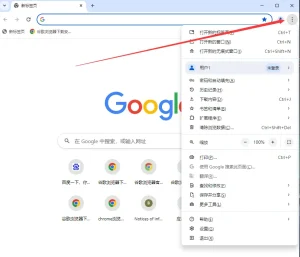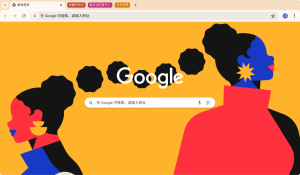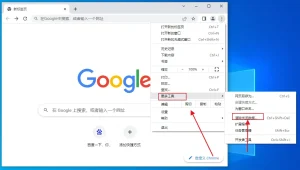谷歌浏览器如何设置为中文?
在谷歌浏览器中设置为中文,点击右上角菜单,进入“Settings(设置)”,找到“Languages(语言)”选项,点击“Add languages(添加语言)”,选择“中文”,添加后点击右侧菜单设为默认,并重启浏览器即可切换为中文界面。

谷歌浏览器语言设置入口
如何打开Chrome的设置菜单
点击右上角菜单按钮: 打开Chrome浏览器后,在界面右上角找到三个垂直排列的点,点击即可打开主菜单,这是进入设置的第一步,所有语言与账户选项都从这里开始操作。
选择“设置”选项进入设置页: 在主菜单中下拉,点击“Settings(设置)”选项,浏览器会在新标签页中打开设置界面。这是Chrome所有核心功能的控制中心,语言更改也位于其中。
确保网络连接正常: 有些设置选项需要加载在线资源,因此建议确保网络畅通,避免设置页面加载不完整。这对快速进入语言相关菜单尤其重要,确保整个设置流程顺畅进行。
在设置中找到语言选项的方法
使用搜索栏快速定位: 在Chrome设置页面顶部有一个搜索栏,输入“language”或“语言”即可快速跳转到语言设置部分,省去手动查找的时间,提高设置效率。
手动展开高级设置: 如果没有使用搜索功能,可以手动下拉设置页面到底部,点击“高级”按钮,展开更多隐藏选项。语言设置通常位于“语言”或“Language”子菜单中,属于系统配置部分。
确认是否已有中文语言: 进入语言菜单后,浏览器会列出当前安装的语言包。若已添加中文,只需设为默认;若没有,需要先点击“添加语言”按钮,选择简体或繁体中文后保存并应用设置。
添加中文语言到Chrome浏览器
Chrome中添加简体中文的步骤
进入语言设置界面: 打开Chrome浏览器,点击右上角菜单,选择“设置”,在设置页面中找到“语言”选项。如果未显示,可先点击“高级”展开完整设置菜单,进入语言管理界面进行操作。
添加简体中文语言包: 点击“添加语言”按钮,在弹出的语言列表中搜索“简体中文”或“Chinese (Simplified)”,勾选后点击“添加”按钮,系统会自动将简体中文加入语言列表中。
设为默认并重新启动: 添加成功后,点击简体中文右侧的三个点,选择“将此语言设为显示语言”,然后根据提示重启浏览器。重启后,Chrome界面将切换为简体中文,语言更改生效。
添加繁体中文语言的操作方式
查找繁体中文选项: 在语言添加界面,输入“繁体中文”或“Chinese (Traditional)”,系统会显示相关选项。点击勾选后确认添加,该语言将出现在已添加语言列表中。
设置为优先语言: 点击繁体中文右侧的菜单按钮,选择“设为显示语言”或“移动到顶部”,以确保Chrome优先使用繁体中文进行界面显示,并提示用户是否需要重新启动浏览器。
完成切换并重启验证: 设置完成后,关闭并重新打开浏览器,查看界面是否已变为繁体中文。若未变更,可返回语言设置再次确认是否已设为默认,并检查是否勾选了相关显示语言选项。
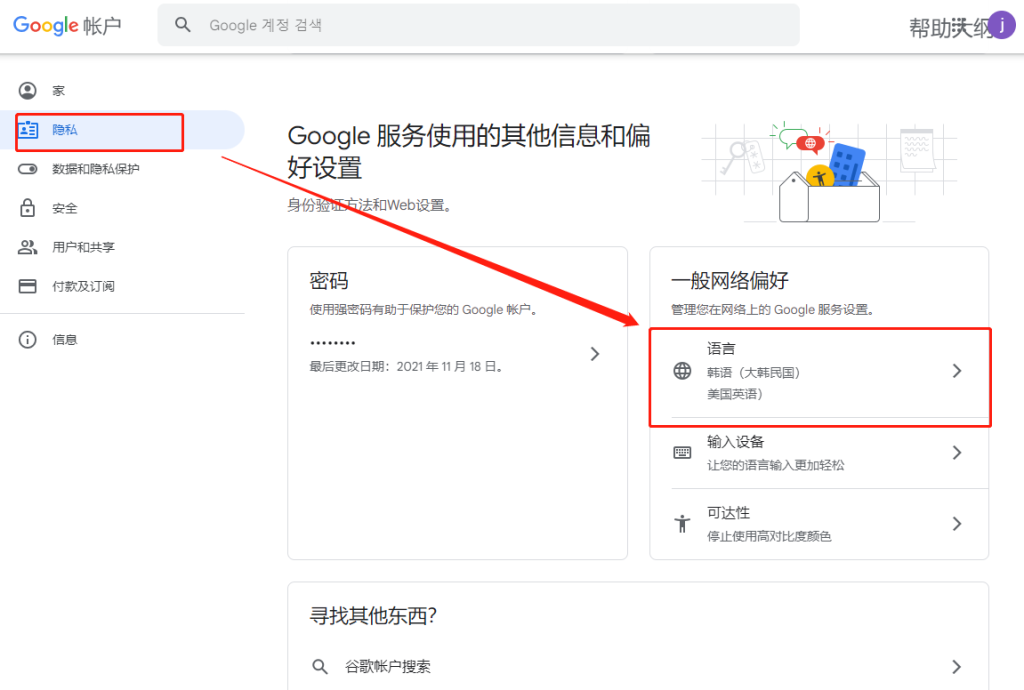
设置中文为默认显示语言
设定中文为主要界面语言的方法
找到中文语言项: 在Chrome设置页面的语言管理中,确认已成功添加“简体中文”或“繁体中文”。若未添加,可点击“添加语言”,在弹出列表中搜索并勾选所需语言,随后回到语言列表页面。
设为默认语言: 在语言列表中,找到“中文”右侧的三个点图标,点击后选择“将此语言设为显示语言”或类似选项。此操作将中文设置为Chrome的首选界面语言,并会提示需重启浏览器以生效。
调整语言优先级: 如果系统未立即提示重启,可通过将中文语言项拖动至列表顶部,确保其处于首位。Chrome会优先按照列表顺序加载界面语言,这样可避免浏览器仍使用其他语言的问题。
应用更改后如何重新启动浏览器
使用设置页面的提示重启: 在语言设置更改后,Chrome通常会在页面下方显示“重新启动”按钮。点击该按钮,浏览器会自动关闭并重新打开,应用新的语言设置,整个过程无需手动干预。
手动关闭并重新打开浏览器: 如果未看到提示按钮,也可直接手动关闭所有Chrome窗口,再重新启动浏览器。这种方式同样能让语言更改生效,是一种通用且稳定的操作方法。
检查语言是否已生效: 浏览器重启后,界面语言应已变更为中文。可通过观察菜单、设置项、标签页内容确认是否已切换。如仍为原语言,可返回语言设置页面检查是否已成功设为默认并已应用。

谷歌浏览器移动端语言设置指南
安卓系统中Chrome切换到中文的方法
修改系统语言设置: 在安卓设备中,Chrome会默认使用系统语言。进入设备的“设置” > “系统” > “语言和输入法” > “语言”,添加并拖动“中文(简体)”至顶部,Chrome界面会随系统语言自动切换为中文。
确认Chrome语言同步: 修改系统语言后,重新打开Chrome浏览器,界面应已更新为中文。如果未变化,可尝试强制关闭应用并重新打开,确保设置同步生效,这对于老设备尤为重要。
部分版本的Chrome内设语言选项: 某些定制或国际版本的安卓系统中,Chrome可能提供独立语言设置。在Chrome设置中搜索“语言”选项,手动选择中文后保存,同样可实现界面语言切换。
iOS系统中调整Chrome语言的步骤
通过系统语言设置调整: 在iPhone或iPad上进入“设置” > “通用” > “语言与地区”,选择“iPhone语言”或“iPad语言”为“中文”,保存并等待系统语言切换后,Chrome界面会自动变为中文。
重新启动浏览器确认更改: 修改系统语言后,建议完全关闭Chrome应用并重新打开,以确保语言变更生效。iOS上的Chrome不提供独立语言设置,必须依赖系统语言配置来实现界面切换。
检查系统更新支持语言切换: 确保你的iOS系统版本已更新至较新版本,以支持多语言管理功能。若仍无法切换语言,请检查App Store区域设置或设备语言列表中是否包含中文选项。
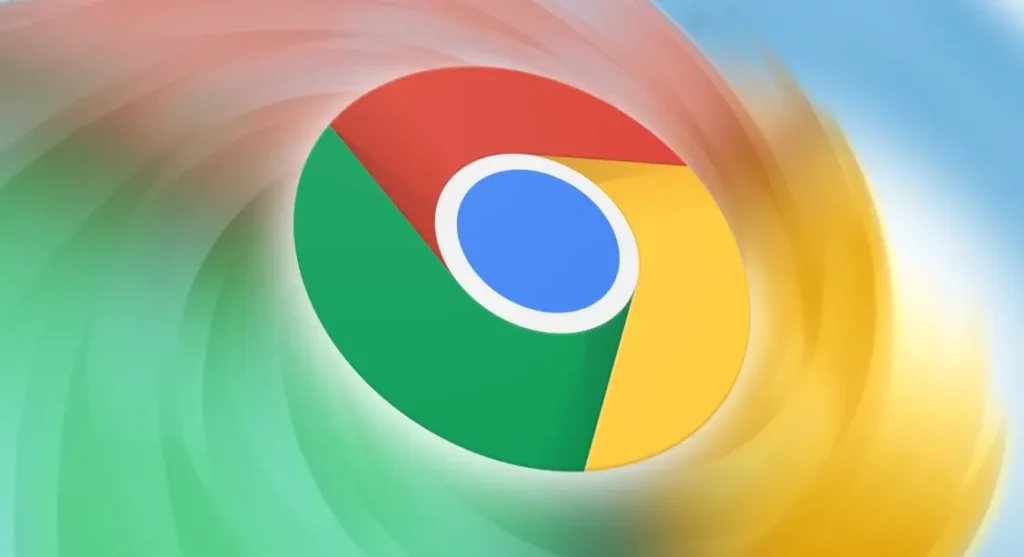
中文设置后Chrome的使用优化
设置中文后菜单和提示内容的变化
界面文字全中文显示: 设置为中文后,Chrome的所有菜单选项、按钮提示、设置项名称都会自动切换为中文,包括“设置”“历史记录”“下载”等常用功能,方便用户更直观地理解每个操作。
系统通知中文化: 浏览器弹窗、权限请求、错误提示等通知内容也会转换为中文显示。例如网站请求访问摄像头或位置时,会以中文明确说明操作含义,让用户做出更清晰的判断和响应。
设置项说明更易理解: 在语言切换为中文后,Chrome设置页面中的各类功能描述、开关选项说明等内容将以中文呈现,对不熟悉英文的用户来说更具可读性,降低使用门槛。
使用中文界面提升操作效率的建议
快速定位功能位置: 中文界面能帮助用户更快速地找到所需功能模块,如“隐私和安全性”“外观”“启动时打开的页面”等,特别适用于初学者或年长用户,减少学习成本。
提高错误识别能力: 当浏览器出现问题或弹出提示时,中文界面能让用户更快理解错误信息并采取相应措施,避免因语言障碍带来的误操作,有助于提升整体使用效率和安全性。
方便扩展使用和安装: 在Chrome Web Store中,中文界面支持插件名称与介绍的本地化展示,帮助用户更清楚地选择适合的扩展工具,提升工作效率和浏览体验,尤其适合日常办公用户。